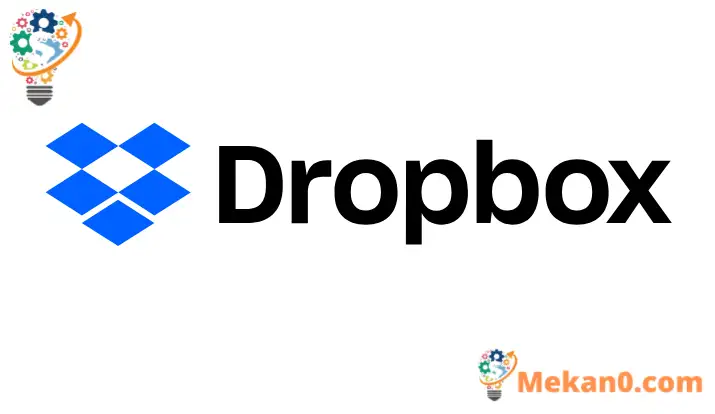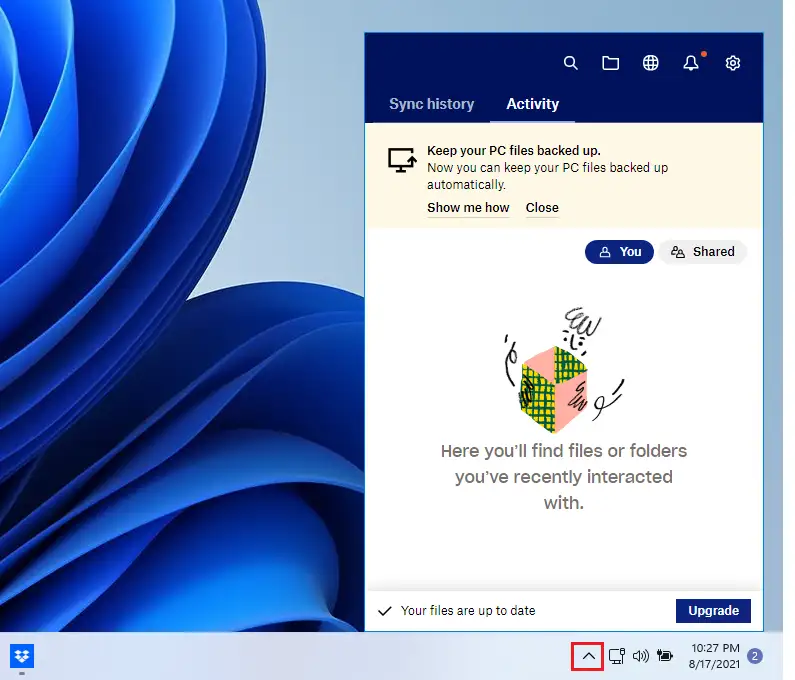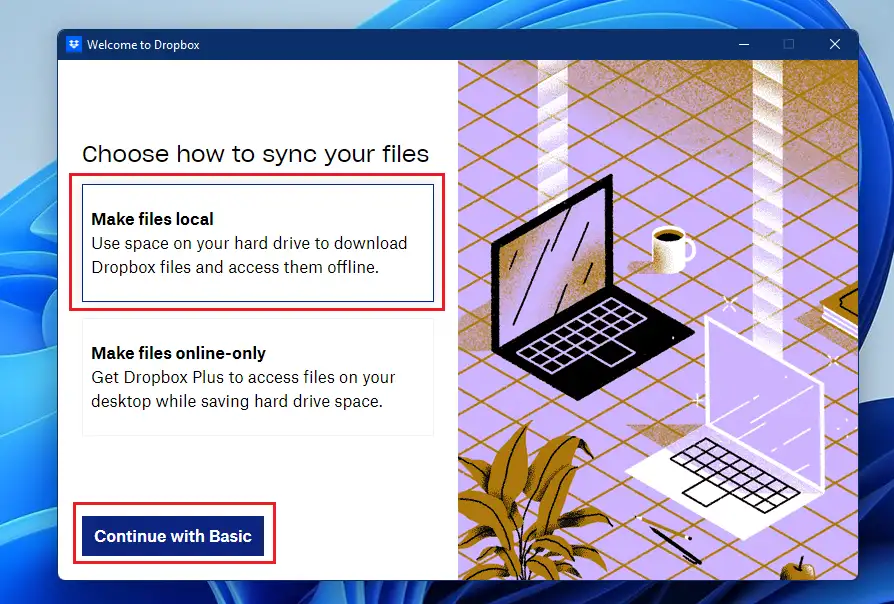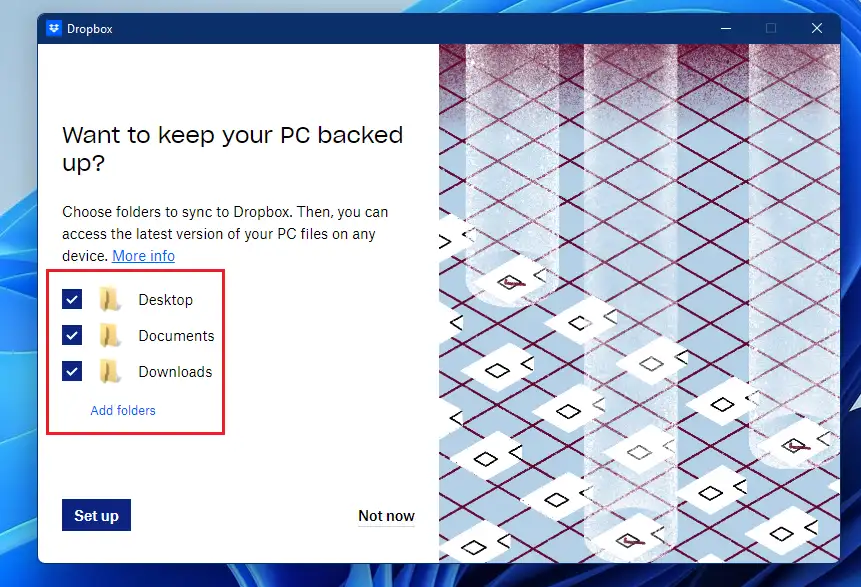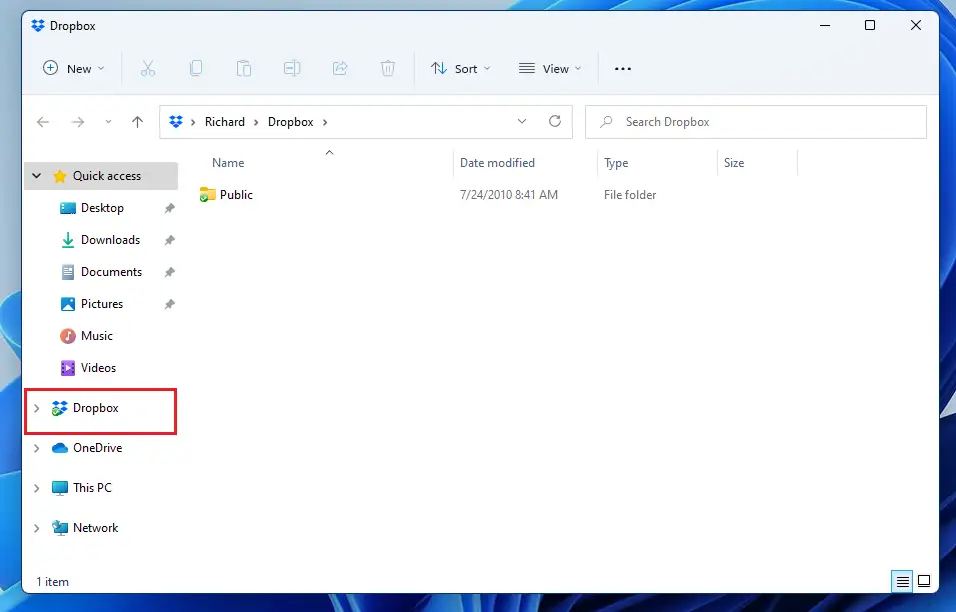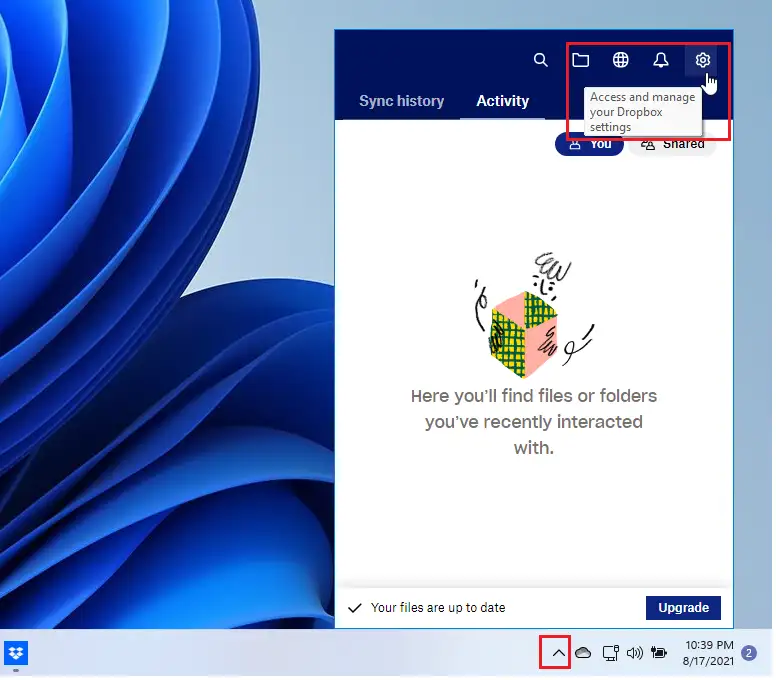Scaricate è installate Dropbox in Windows 11
Questu articulu descrive cumu scaricà, installà è aduprà Dropbox in Windows 11 in modu chì pudete facilmente vede è edità i fugliali in ogni mumentu è in ogni locu, è ancu sparte i fugliali è fà una copia di salvezza automatica in u nuvulu. _ _
Quandu installate l'app Dropbox in Windows 11, puderete cumminà a cunvenzione di Dropbox cù e funzioni di Windows 11 cum'è Windows Hello, chì aghjunghje una strata extra di sicurità usendu a vostra impronta digitale o l'ochju digitale cum'è password. __Per sbloccare u vostru cuntenutu Dropbox, seguitate sti passi.
L'app Windows permette ancu di arrastà è abbandunà i fugliali da Dropbox in l'Esploratore di File di Windows Explorer, eseguite ricerche veloci, accettà tappeti è sparte i fugliali da l'altri, frà altre cose.
Sè vo vulete pruvà cumplettamente Dropbox in Windows 11, prima vi tocca à scaricà è stallà l 'app, è i passi sottu vi mustrarà cumu fà lu. _
Per scaricà è stallà u prugramma in Windows 11, seguitate questi passi:
Cumu installà Dropbox in Windows 11
L'installazione di Dropbox in Windows 11 hè assai faciule. Basta à cliccà nantu à u ligame sottu è l'app per a vostra piattaforma carica automaticamente. _
https://www.dropbox.com/download؟plat=win
Dopu chì u scaricamentu hè finitu, andate à u vostru cartulare Downloads è cliccate doppiu nantu à l'applicazione per inizià a stallazione automaticamente.
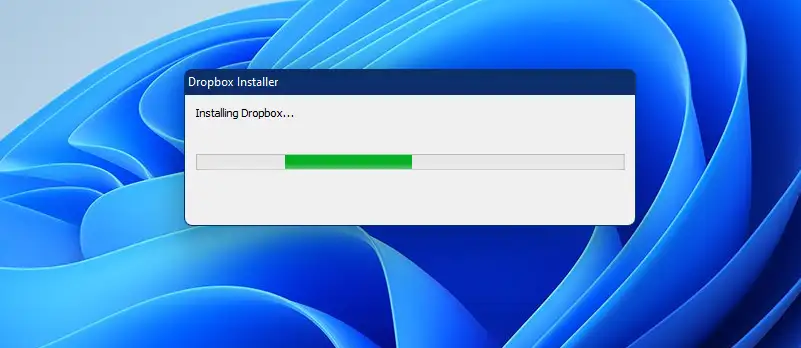
In menu di un minutu, serà stallatu è prontu à aduprà. _ _ Quandu avete apertu, utilizate u vostru contu Dropbox quandu accede o crea un novu contu se ùn avete micca un contu Dropbox.
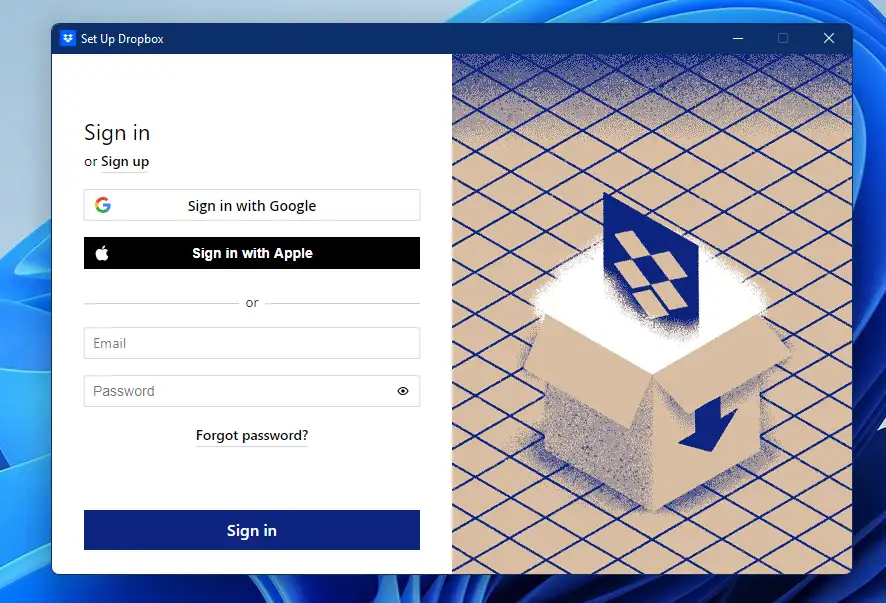
Andà à a sezione di l'applicazioni nascoste di a barra di u travagliu è selezziunate. Quandu l'applicazioni ùn si apre micca cun voi dopu chì a stallazione hè finita
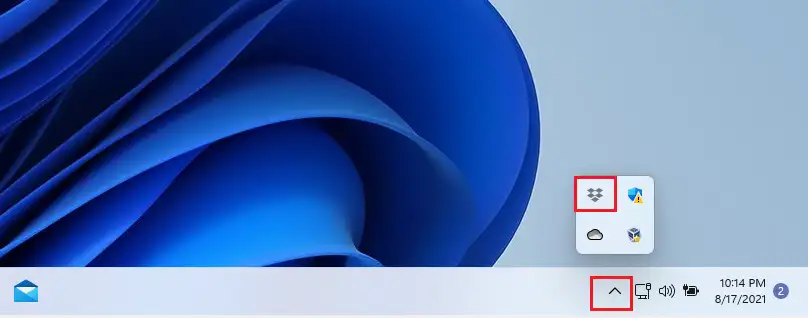
Questu apre a finestra emergente di Dropbox, chì vi permette di cunnette u vostru urdinatore à u vostru contu Dropbox.
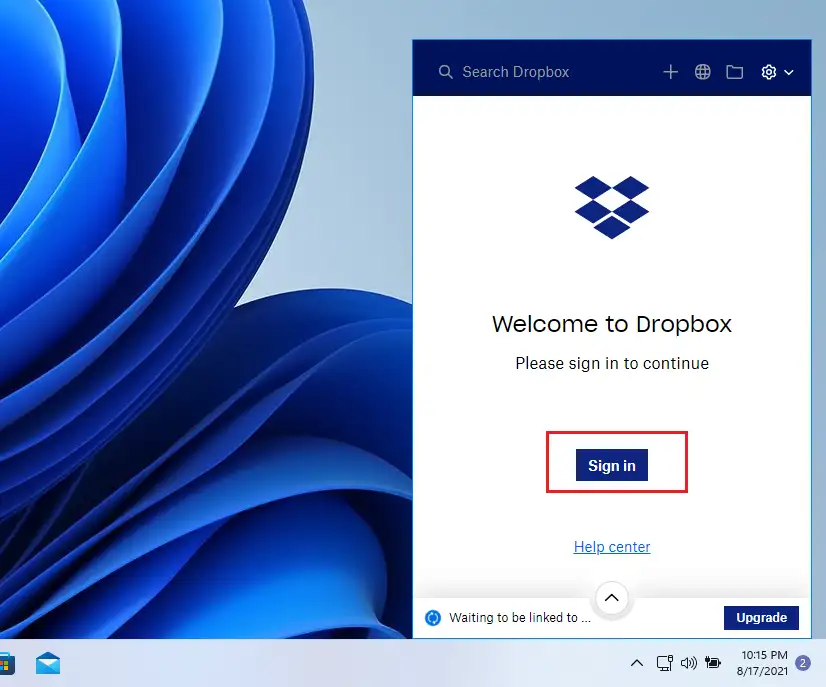
Dopu avè firmatu, riceverete una notificazione chì dice qualcosa cum'è "Site prontu à stallà Dropbox in u vostru dispositivu. Dopu cliccate nant'à u ligame chì dice "Cuntinuà a stallazione".
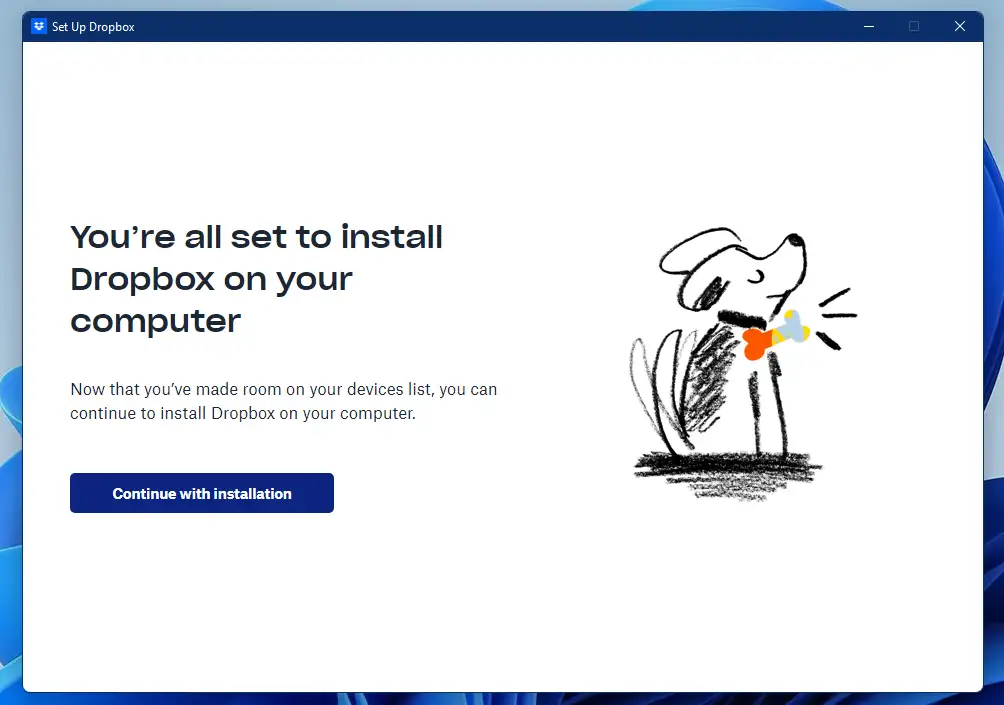
Pudete accede à u schedariu Dropbox clicchendu l'icona in a parte oculta di a taskbar.
Vi sarà dumandatu à stallà a sincronia di u schedariu nant'à un novu urdinatore. _ _ Quandu vi sò datu duie opzioni di sincronia, sceglite una. Crea schedarii lucali è creanu solu schedarii in ligna. Procede selezziunate l'opzione di sincronia. Crea i schedari in u locu include l'elementi basi chì permettenu di sincronizà u vostru contu Dropbox cù u vostru dispositivu persunale.
Tandu vi sarà dumandatu à sceglie i cartulare chì vulete sincronizà cù l'altri computer o una copia di salvezza in u nuvulu attraversu Internet.
Dropbox deve travaglià cù File Explorer dopu a stallazione. Duvete esse capace di trascinà un schedariu da Windows File Explorer à Dropbox per spustà o cupià. _ _ Pudete ancu arrastà è sguassate i fugliali trà e cartulari in u prugramma per spustà li o cupià in un altru locu (pressu è mantene premutu Ctrl per copià).
Toccate a freccia di l'applicazioni nascoste, dopu sceglite l'icona Dropbox per vede è aghjustà i paràmetri di Dropbox. Allora, cum'è mostra in a figura sottu, cliccate nantu à i paràmetri di l'ingranaggio:
Hè tuttu ciò chì ci hè, caru lettore.
Cunclusioni:
Questu articulu descrive cumu scaricà è stallà l'app Dropbox in Windows 11. . __Grazie per esse unitu à noi. _